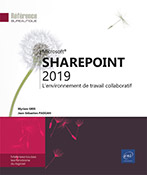Création de bibliothèques
Créer une bibliothèque de documents
Sur un site Classique, la création et la gestion des bibliothèques se présente comme suit et est accessible pour les niveaux d’autorisation Contrôle total et Conception ou ceux qui disposent de l’autorisation Gérer les listes.
Affichez le site dans lequel la bibliothèque doit être créée.
Cliquez sur l’outil Paramètres  et sélectionnez l’option Ajouter une application.
et sélectionnez l’option Ajouter une application.
 .
. Cliquez sur l’icône Bibliothèque de documents  proposée dans le cadre Applications intéressantes.
proposée dans le cadre Applications intéressantes.
Dans la fenêtre qui s’affiche, cliquez sur le lien Options avancées pour afficher tous les paramètres de création d’une bibliothèque.
Dans la zone Nom, saisissez le nom de la bibliothèque et, si besoin, complétez la zone Description.
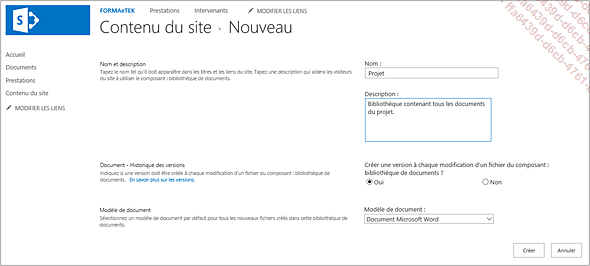
Pour qu’une version soit créée à chaque modification des fichiers de la bibliothèque, activez, dans le cadre Document - Historique des versions, l’option Oui.
Dans la liste du cadre Modèle de document, sélectionnez le nom de l’application qui sera utilisée par défaut pour la création d’un nouveau...
Créer une bibliothèque d’images
Accédez au site dans lequel la bibliothèque doit être créée.
Cliquez sur l’outil Paramètres  et sélectionnez l’option Ajouter une application.
et sélectionnez l’option Ajouter une application.
 .
. Cliquez sur l’icône Bibliothèque d’images  .
.
Dans la fenêtre qui s’affiche, cliquez sur le lien Options avancées pour afficher tous les paramètres de création d’une bibliothèque.
Dans la zone Nom, saisissez le nom de la bibliothèque et, si besoin, complétez la zone Description.
Pour qu’une version soit créée à chaque modification du fichier de la bibliothèque, activez, dans le cadre Image - Historique des versions, l’option Oui.
Cliquez sur Créer.
Le lien de la bibliothèque est visible sous l’intitulé Récents du volet Lancement rapide.
Pour ajouter des fichiers images dans la bibliothèque, reportez-vous au titre Télécharger des images.
Créer une bibliothèque de pages Wiki
L’intérêt d’une bibliothèque de pages Wiki est de faciliter l’échange et le partage d’informations entre utilisateurs. Les pages Wiki peuvent contenir des images, des tableaux, des liens hypertextes et des liens Wiki et peuvent être mises à jour et complétées par les utilisateurs autorisés.
La gestion de ces pages est abordée dans le chapitre Bibliothèque de pages Wiki.
Accédez au site dans lequel une bibliothèque de pages Wiki doit être créée.
Cliquez sur l’outil Paramètres  et sélectionnez l’option Ajouter une application.
et sélectionnez l’option Ajouter une application.
 .
. Cliquez sur l’icône Bibliothèque de pages Wiki  .
.
Dans la fenêtre qui s’affiche, cliquez sur le lien Options avancées pour afficher tous les paramètres de création d’une bibliothèque.
Dans la zone Nom, saisissez le nom de la bibliothèque et, si besoin, complétez la zone Description.
Cliquez sur Créer.
Le lien de la bibliothèque est visible sous l’intitulé Récents du volet Lancement rapide.
La page d’accueil de la bibliothèque s’affiche. Le lien Utiliser...
 Editions ENI Livres | Vidéos | e-Formations
Editions ENI Livres | Vidéos | e-Formations